如何將JavaFX程式打包成exe
阿新 • • 發佈:2019-02-04
網上有很多jar打包exe用的是 exe4j 或者 Jar2Exe Wizard 這樣的工具,我試了一下過程很繁瑣,而且還要去找軟體破解版。其實javafx程式打包成exe有兩種比較簡單的方法,普通的java程式也能用。
一、使用javafxpackager
javafxpackager是javafx提供的打包工具,好像從jdk1.7開始就包含這個工具了,它在 jdk 的 bin 目錄下。第一步:新建兩個資料夾
一個放入你想打包的jar,另一個用來存放打包生成的exe,注意所有目錄、jar、exe名字都不要帶空格。第二步:開始打包
在 jdk 的 bin 目錄下執行cmd,輸入javafxpackager,可以看到可用的引數,如下圖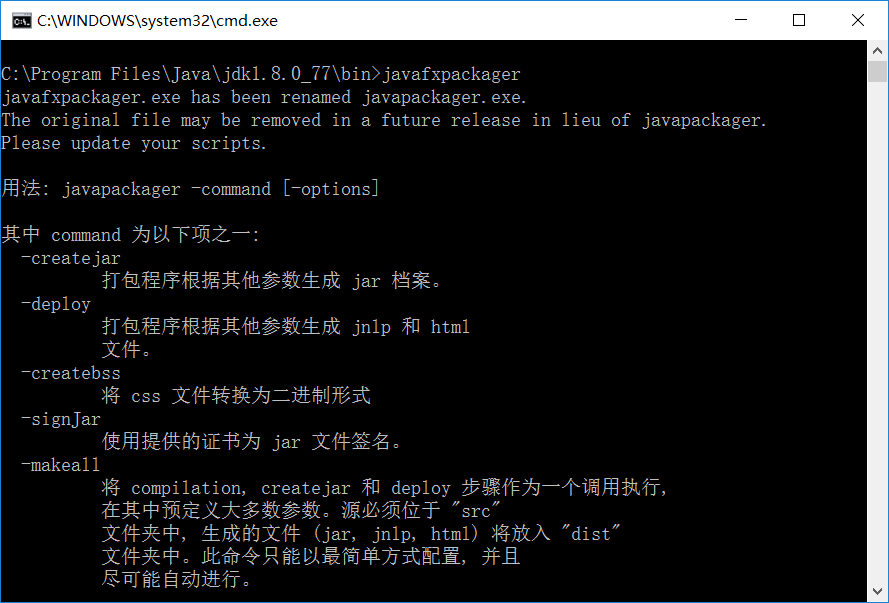
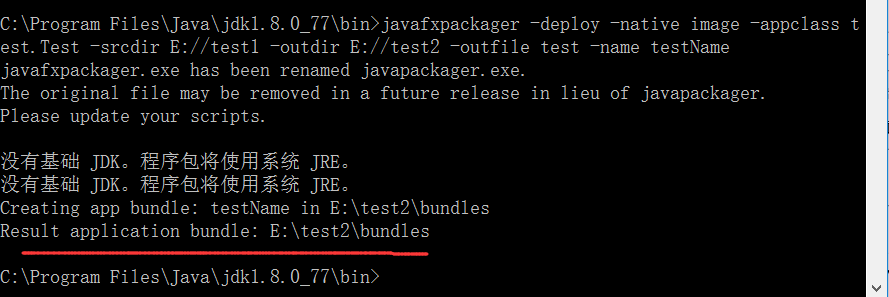 在test2目錄下會出現這些檔案,bundles資料夾裡就是已經打包好的exe檔案了
在test2目錄下會出現這些檔案,bundles資料夾裡就是已經打包好的exe檔案了

二、使用e(fx)clipse打包
你需要準備:jdk1.8 以及安裝了 e(fx)clipse 外掛的 Eclipse 4.3 或更高版本。第一步:配置Eclipse
開啟:視窗——首選項——java——已安裝的jre 點選右側的新增,將jdk路徑加入並設為預設值。 開啟java——編譯器
將編輯器一致性級別設定為1.8
開啟java——編譯器
將編輯器一致性級別設定為1.8
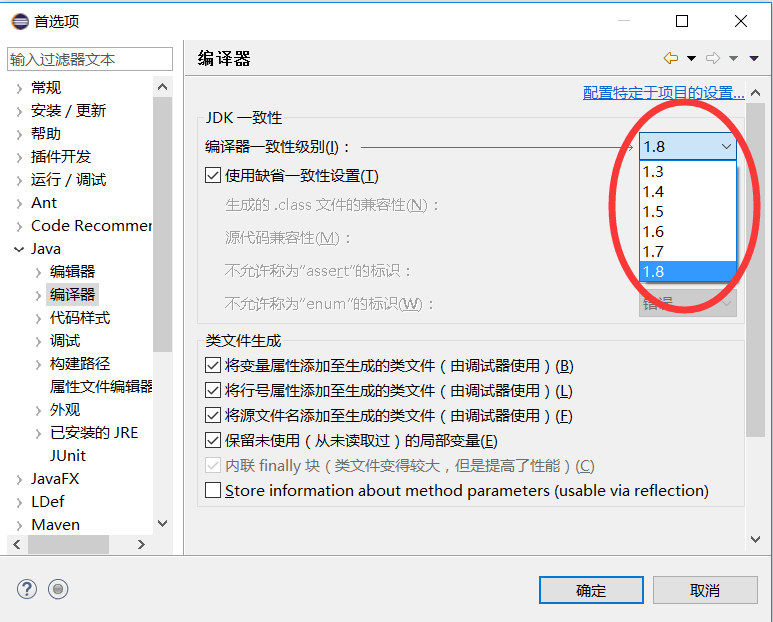
第二步:編輯build.fxbuild
如果你的專案裡沒有build.fxbuild檔案,你可以新建一個javafx專案,然後拷貝這個檔案過來。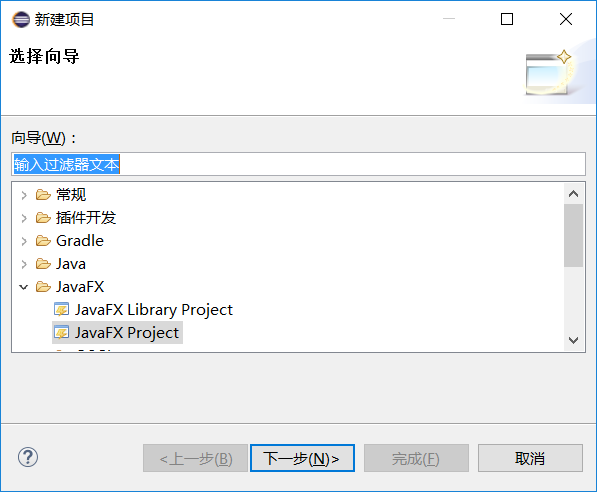 將下圖中的引數填好,點選右側的Generate ant build.xml only
將下圖中的引數填好,點選右側的Generate ant build.xml only

第三步:新增程式的圖示
如果你不想配置圖示可以跳過這一步 在build目錄下新建package——windows子目錄,然後拷入圖示,注意圖示名必須匹配build.fxbuild中指定的Application標題名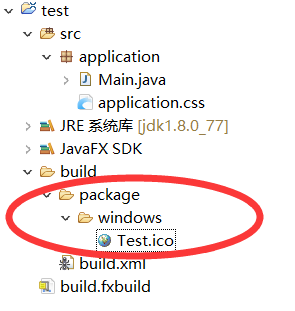
第四步:新增資源
如果你沒有想新增的資源,可以跳過這一步 在build目錄下新建dist——resources子目錄,然後拷入資源
第五步:配置build.xml
如果你沒有新增程式圖示也沒有新增資源,可以跳過這一步新增“basedir”
找到路徑fxant,新增一行到${basedir}(讓圖示可用)<pre class="html" name="code"><path id="fxant">
<filelist>
<file name="${java.home}\..\lib\ant-javafx.jar"/>
<file name="${java.home}\lib\jfxrt.jar"/>
<file name="${basedir}"/>
</filelist>
</path>新增“resources”
找到塊 fx:resources id="appRes",為resources新增一行<fx:resources id="appRes">
<fx:fileset dir="dist" includes="test.jar"/>
<fx:fileset dir="dist" includes="libs/*"/>
<fx:fileset dir="dist" includes="resources/**"/>
</fx:resources>第六步:執行build.xml
右擊build.xml——執行方式——Ant構建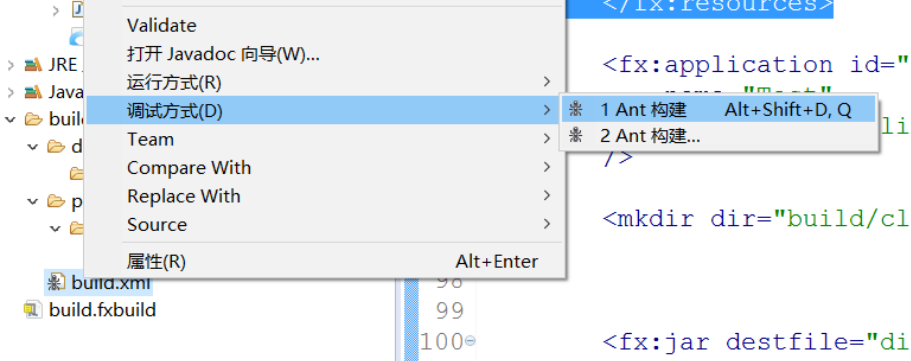 等待執行一會,你會在控制檯看到進度,如果一切成功,打包好的exe將在build/deploy/bundles目錄下
等待執行一會,你會在控制檯看到進度,如果一切成功,打包好的exe將在build/deploy/bundles目錄下

